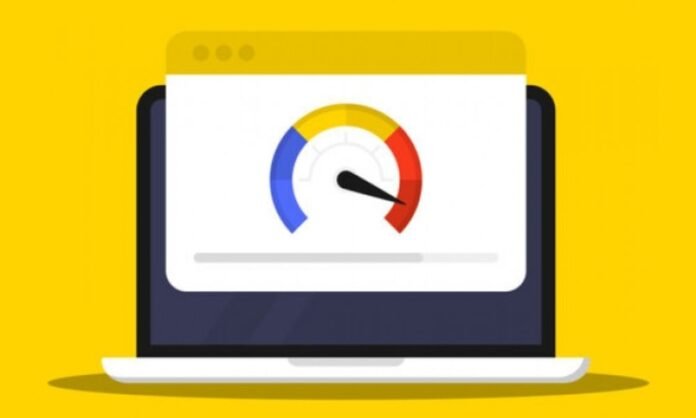¿Estás cansado de que tu computadora portátil se ralentice cada vez que la usas? Se pregunta cómo hacerlo más rápido y más eficiente ? ¡No busques más! En este artículo presentamos 10 consejos simples y efectivos para aumentar el rendimiento de su computadora portátil. Siga la guía !
1. Limpia tu computadora regularmente

Para mejorar el rendimiento de su computadora portátil :
- Recuerda limpiarlo periódicamente eliminando archivos innecesarios, programas obsoletos y archivos temporales.
- Utilice software gratuito como CCleaner para una limpieza profunda.
Esto liberará espacio de almacenamiento y mejorará el rendimiento general de su computadora portátil.
¿Cómo limpio regularmente mi computadora para mejorar su rendimiento?

Para limpiar periódicamente su computadora y mejorar su rendimiento, siga estos pasos:
- Eliminar archivos temporales la utilidad Liberador de espacio en disco incorporada Windows o un programa de terceros como CCleaner para eliminar archivos temporales, archivos de registro y otros archivos innecesarios.
- Desinstalar programas no utilizados : Ve al panel de control y desinstala los programas que ya no utilizas o que se han quedado obsoletos.
- Limpiar el Windows : utilice una herramienta de limpieza del registro, como CCleaner, para eliminar entradas de registro no válidas u obsoletas.
- Organice sus archivos y carpetas : ordene sus archivos y carpetas, elimine duplicados y mueva archivos grandes a un disco duro externo o a un servicio de almacenamiento en línea.
- Verificar errores de disco la utilidad de verificación de errores de disco incorporada Windows para buscar y reparar errores de disco.
- Optimice mejores-memoria-ram-my-boot-windows-10-8-7/" target="_blank" rel="noopener">el inicio mejores-memoria-ram-my-boot-windows-10-8-7/" target="_blank" rel="noopener">Windows : deshabilite los programas innecesarios que se inician cuando su computadora comienza a acelerar el proceso de inicio.
2. Desinstalar programas innecesarios
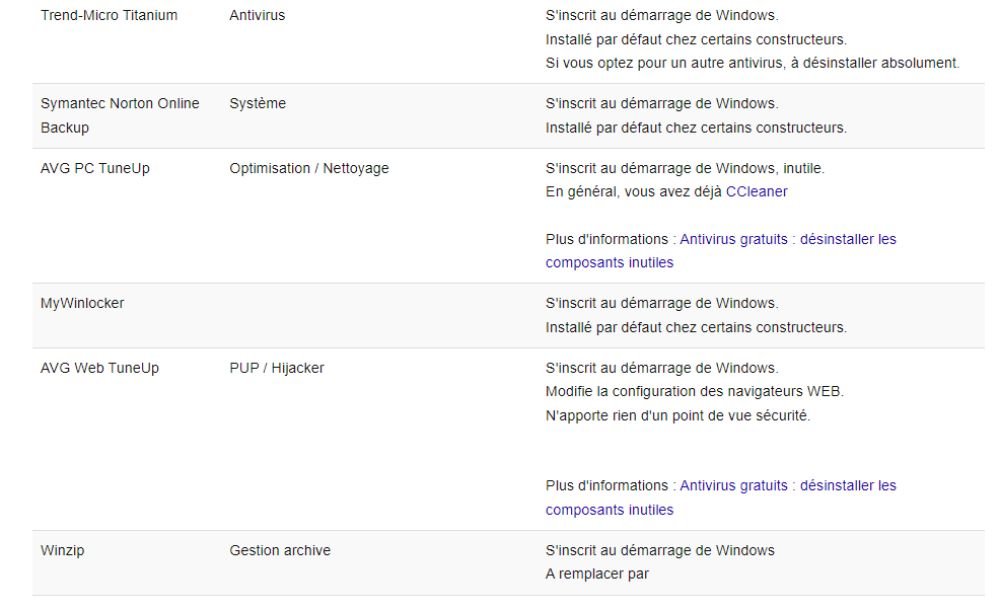
Desinstala programas que ya no uses o que sean innecesarios para liberar espacio de almacenamiento y evitar que tu computadora se ralentice.
¿Qué programas innecesarios debo desinstalar para acelerar mi computadora portátil?
A continuación se muestran algunos ejemplos de programas innecesarios que puede desinstalar para acelerar su computadora portátil:
- Software preinstalado por el fabricante (bloatware) : Elimina el software preinstalado en tu ordenador que no te sea de utilidad.
- Barras de herramientas y extensiones del navegador : desinstale barras de herramientas y extensiones del navegador innecesarias que puedan ralentizar su navegación por Internet.
- Programas de mantenimiento innecesarios : elimine las utilidades de mantenimiento que no necesite o que sean redundantes, como limpiadores de registro y optimizadores del sistema.
- Software obsoleto : desinstale el software que ya no utilice o que haya sido reemplazado por versiones más nuevas.
Para desinstalar estos programas, abra el panel de configuración, seleccione "Programas y características", elija el programa para desinstalar y haga clic en "Desinstalar".

3. Actualice sus controladores y sistema operativo
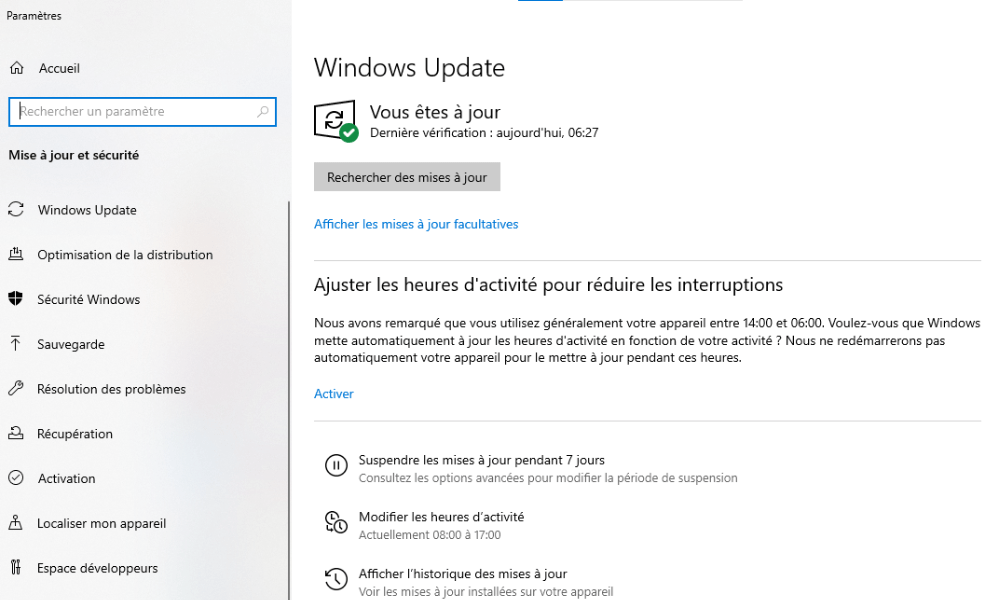
Actualice sus controladores y sistema operativo con regularidad para mejorar la estabilidad, la seguridad y corregir errores de su computadora. Vaya al administrador de dispositivos y a la configuración de su computadora para verificar si hay actualizaciones disponibles.
Ver también: ¿ Cómo reiniciar una PC fácilmente? La guía completa
¿Cómo actualizo mis controladores y sistema operativo para optimizar mi computadora?
Para actualizar sus controladores y sistema operativo, siga estos pasos:
Paso 1: abra el administrador periférico haciendo clic derecho en el icono "computadora" o "esta PC" y seleccionando "Administrar", luego "Administrador periférico".

Busque periféricos con un triángulo amarillo, lo que indica que hay una actualización disponible. Haga clic derecho en el dispositivo y elija "Actualizar el piloto".
Siga las instrucciones en pantalla para instalar actualizaciones de controladores.
Para actualizar su sistema operativo, acceda a la configuración Windows, luego seleccione "Actualización y seguridad".
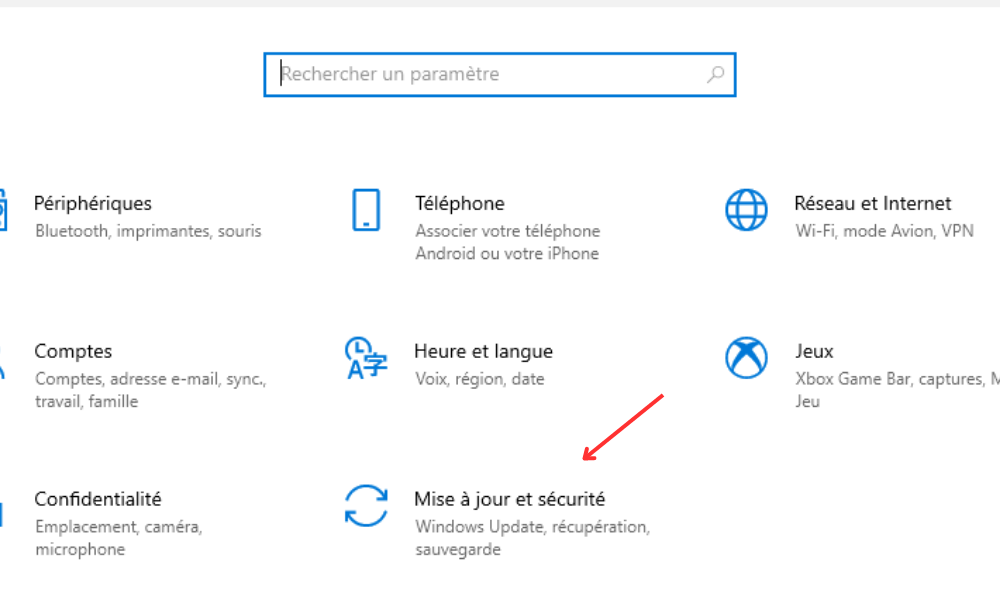
Haga clic en "Verifique las actualizaciones" e instale las actualizaciones disponibles.
4. Agregar RAM

Al agregar memoria de acceso aleatorio (RAM), aumenta la capacidad de almacenamiento temporal de su computadora y mejora su rendimiento general. Esto es especialmente útil si utiliza varios programas al mismo tiempo o programas que consumen muchos recursos.
¿Cuáles son los pasos para agregar RAM a mi computadora portátil?
Para agregar RAM a su computadora portátil, siga estos pasos:
- Consulte la documentación de su computadora portátil o busque en línea para averiguar el tipo de RAM compatible y la capacidad máxima admitida.
- Compra los módulos de RAM adecuados.
- Apague su computadora y desconecte todos los cables.
- Abra el compartimento de la RAM, generalmente ubicado en la parte posterior de la computadora portátil. Es posible que tengas que quitar algunos tornillos para acceder a él.
- Inserte los nuevos módulos de RAM alineándolos correctamente y empujándolos suavemente en las ranuras disponibles.
- Cierre el compartimento, vuelva a conectar los cables y encienda la computadora. Verifique que la nueva RAM sea reconocida y funcione correctamente.
5. Utilice un disco duro externo para almacenar archivos grandes
Almacene archivos grandes, como vídeos, fotos o juegos, en un disco duro externo en lugar de en su computadora portátil para liberar espacio en su disco duro interno y mejorar el rendimiento de su computadora.
¿Cómo uso un disco duro externo para almacenar archivos grandes y mejorar el rendimiento de mi computadora portátil?

Utilice un disco duro externo para almacenar archivos grandes y mejorar el rendimiento de su computadora portátil siguiendo estos pasos:
- Compra un disco duro externo con capacidad de almacenamiento adaptada a tus necesidades.
- Conecte el disco duro externo a su computadora portátil mediante USB u otro puerto compatible.
- Transfiera archivos grandes (videos, fotos, juegos, etc.) desde el disco duro interno de su computadora portátil al disco duro externo.
- Organice sus archivos y carpetas en el disco duro externo para facilitar el acceso y la búsqueda.
- Desconecta el disco duro externo cuando no lo necesites para conservar la batería de tu portátil y evitar el sobrecalentamiento .
6. Instale un navegador y un software más rápidos

Opte por un navegador más rápido como Google Chrome y un software liviano como LibreOffice para ganar velocidad y eficiencia en su computadora portátil.
¿Qué navegadores y software más rápidos debo instalar para mejorar mi computadora?
Para mejorar el rendimiento de su computadora, es importante utilizar navegadores y software rápidos y optimizados. Aquí hay algunas sugerencias:
- Google Chrome : este navegador es conocido por su velocidad y facilidad de uso. También ofrece una amplia gama de extensiones para personalizar su experiencia de navegación.
- Mozilla Firefox : Firefox es otro navegador rápido y seguro, con muchas opciones de personalización y centrado en la privacidad.
- LibreOffice : Se trata de una suite ofimática gratuita y de código abierto que ofrece una funcionalidad similar a Microsoft Office , aunque consume menos recursos.
- VLC Media Player : Un reproductor multimedia ligero y versátil, capaz de reproducir casi todos los formatos de archivos de audio y vídeo sin necesidad de códecs adicionales.
No dudes en probar estos programas y otras alternativas ligeras para mejorar el rendimiento de tu computadora.
7. Ajustar los efectos visuales Windows .
Ajuste la configuración de efectos visuales en Windows seleccionando "Ajuste para obtener el mejor rendimiento" para optimizar el rendimiento de su computadora portátil.
¿Cómo ajusto los efectos visuales (apariencias) Windows para optimizar mi computadora portátil?
Los efectos visuales Windows pueden afectar el rendimiento de su computadora portátil . Aquí se explica cómo ajustarlos:
Paso 1: presione la tecla Windows y escriba "Configuración avanzada del sistema", luego presione Entrar.
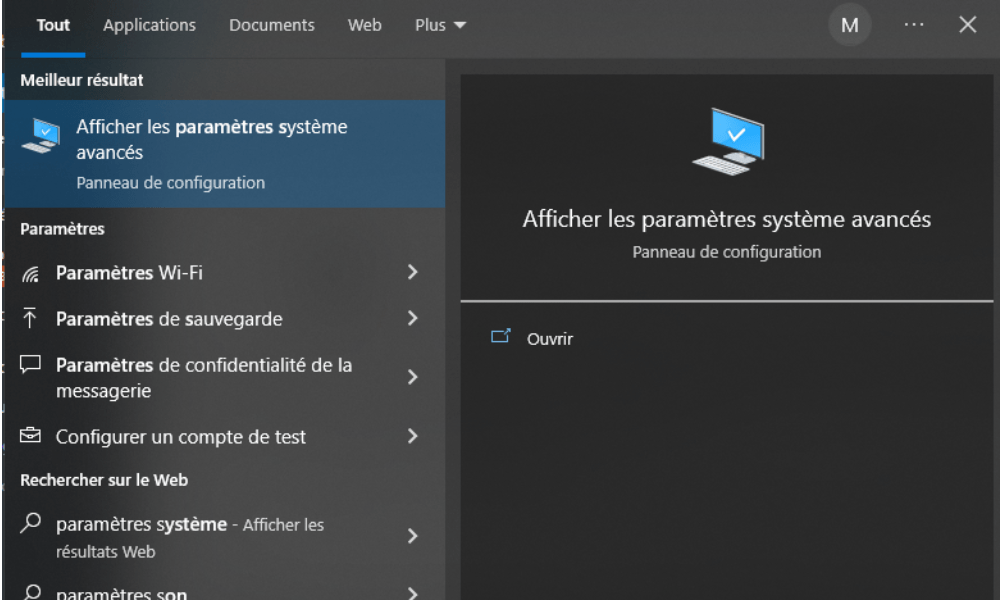
Paso 2: haga clic en la pestaña "Parámetros del sistema avanzado", luego en "Configuración" en la sección "Rendimiento".
Paso 3: Elija "Ajuste para obtener el mejor rendimiento" para desactivar todos los efectos visuales, o seleccionar "personalizado" para desactivar individualmente los efectos que considera inútiles.
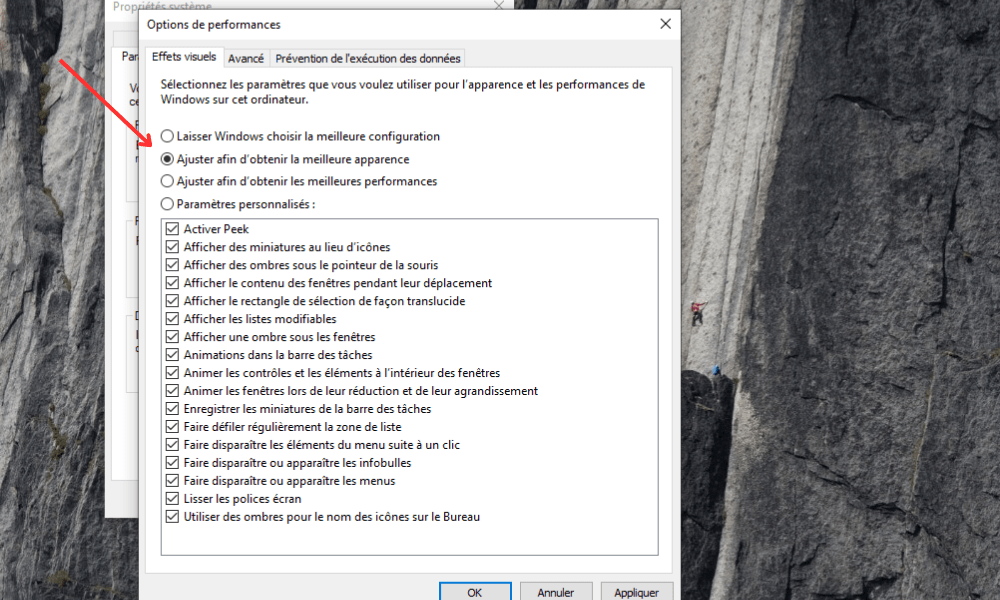
Paso 4: haga clic en "Aceptar" para aplicar los cambios.
Al reducir los efectos visuales, puede liberar recursos del sistema y mejorar el rendimiento de su computadora portátil.
8. Libere espacio en el disco duro o reemplácelo
Desinstale programas no utilizados, elimine documentos grandes e innecesarios para liberar espacio en su disco duro. Considere también reemplazar su disco duro con una unidad SSD más rápida y eficiente para mejorar su computadora portátil.
¿Cómo libero espacio en el disco duro o lo reemplazo para mejorar mi computadora?

Liberar espacio en el disco duro puede mejorar el rendimiento de su computadora. A continuación se ofrecen algunos consejos para lograrlo:
- Desinstalar programas innecesarios
- Limpiar archivos temporales y archivos duplicados
- Utilice un disco duro externo para almacenar archivos grandes
- Considere reemplazar su disco duro actual con un SSD para aumentar el rendimiento
Un SSD es más rápido y tiene mejor capacidad de respuesta que un disco duro tradicional , lo que puede mejorar significativamente el rendimiento de su computadora. Asegúrese de verificar la compatibilidad antes de comprar un SSD nuevo.
9. Evite el inicio automático de programas al inicio.
Deshabilite los programas que inician automáticamente su computadora portátil para reducir los tiempos de inicio y mejorar el rendimiento. Use la combinación de teclas Windows + R, escriba "MSCONFIG" y desactive los programas no deseados en la pestaña "Servicios" y el Administrador de tareas.
¿Cómo puedo evitar que los programas se inicien automáticamente al inicio para acelerar mi computadora portátil?
Iniciar programas automáticamente al inicio puede ralentizar su computadora portátil. Para desactivar esta función:
- Acceda a la configuración de su PC y haga clic en la opción "Aplicación"
- En la sección izquierda, ubique y presione la opción "Inicio".
- Deshabilite todos los programas que se ejecutan automáticamente al inicio
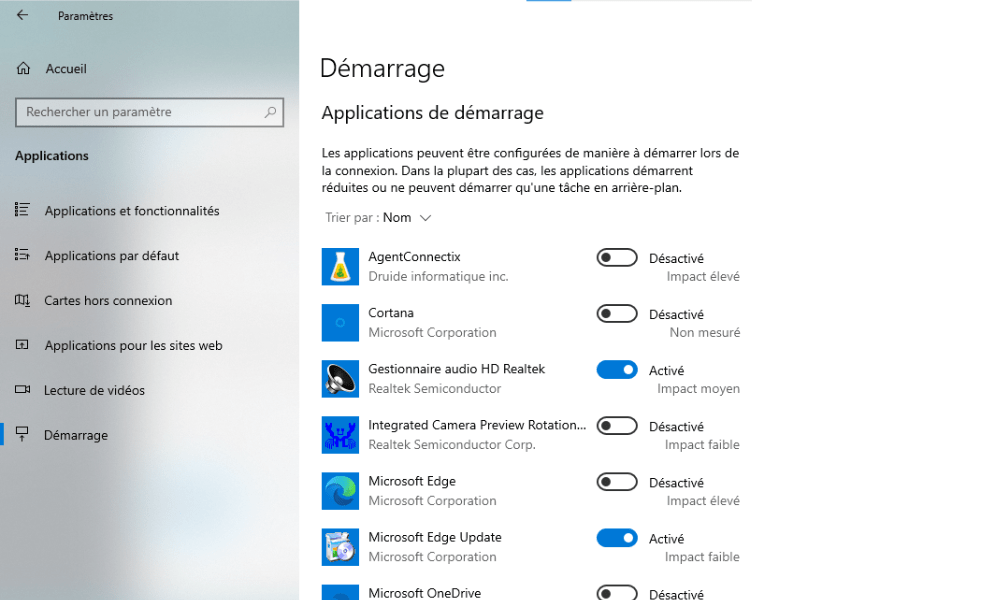
Esto acelerará el inicio de su computadora portátil evitando el inicio de programas innecesarios.
10. Desfragmentar el disco duro
Desfragmenta tu disco duro mecánico para reorganizar archivos y mejorar la velocidad de lectura. Esta operación no es necesaria para unidades SSD que no necesitan desfragmentarse.
¿Por qué desfragmentar el disco duro mejora el rendimiento de mi computadora?
La desfragmentación del disco duro ayuda a reorganizar archivos fragmentados, lo que mejora la velocidad de lectura y escritura de datos. Esto puede resultar en un mejor rendimiento de su computadora. Para desfragmentar su disco duro:
Paso 1: presione la tecla Windows y escriba "Desfragmento y optimice a los reproductores", luego presione Entrar.
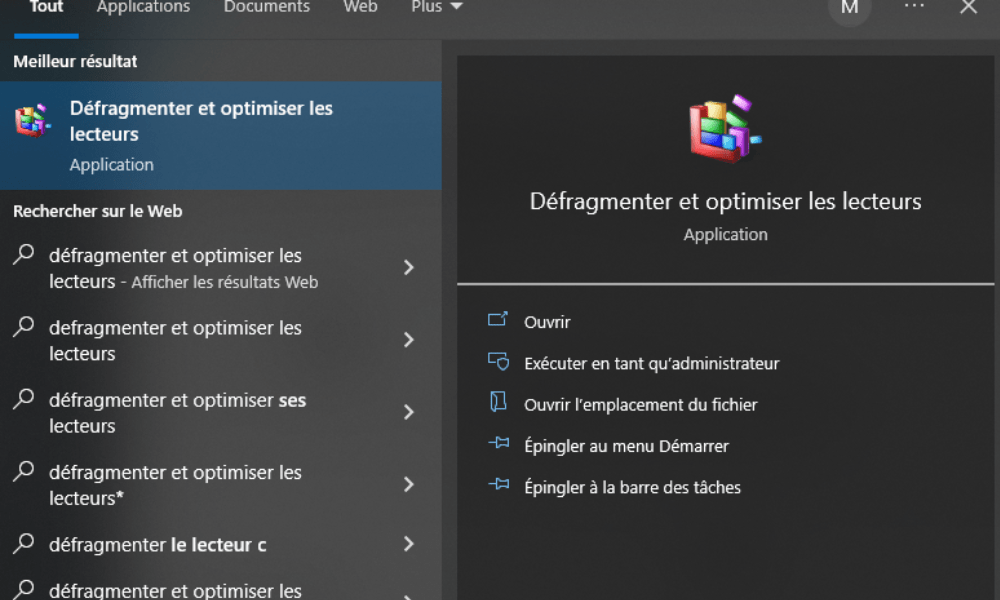
Paso 2: seleccione el lector que desea presionar y haga clic en "Optimizar".

Es bueno saberlo : si está utilizando una unidad SSD, la desfragmentación no es necesaria e incluso puede reducir la vida útil de la SSD.
Conclusión
Aumente el rendimiento de su computadora portátil siguiendo estos 10 consejos simples y efectivos. Recuerde limpiar periódicamente su computadora, actualizar sus controladores y sistema operativo y optimizar la Windows . Considere también agregar RAM, reemplazar su disco duro con un SSD y verificar la compatibilidad de los componentes de hardware. ¡Con estos consejos, tu portátil será más rápido y eficiente que nunca!